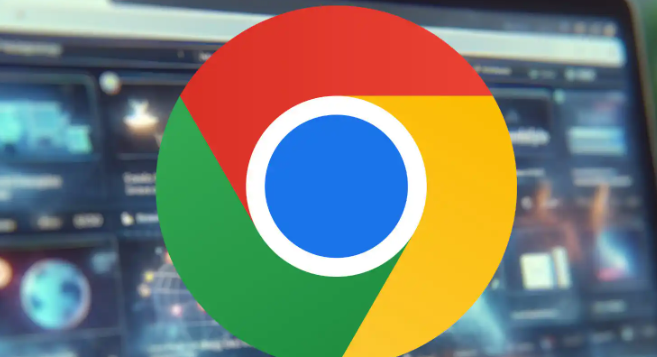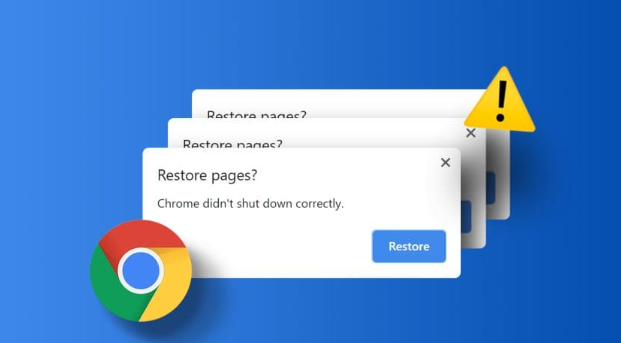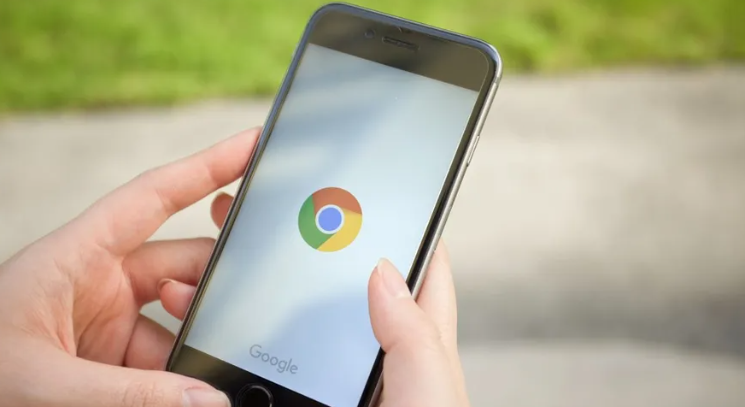详情介绍

1. 检查磁盘空间与文件占用
- 确认下载路径所在磁盘是否已满→右键点击磁盘图标→选择“属性”→查看剩余空间→若不足则删除临时文件或转移部分数据至其他分区。
- 关闭占用目标文件的程序→按`Ctrl+Shift+Esc`打开任务管理器→找到可能关联的进程(如杀毒软件、云存储同步工具)→右键结束任务→重新尝试下载。
2. 调整Chrome下载设置
- 修改默认下载位置→进入Chrome设置→点击“高级”→展开“下载”选项→更改“保存位置”至空闲路径(如D盘)→避免因C盘权限问题导致冲突。
- 限制同时下载任务数→在下载设置中勾选“仅允许一个下载任务”→减少资源竞争→确保当前任务优先执行。
3. 排查安全软件干扰
- 暂时关闭防病毒软件→右键点击托盘图标→选择“退出”或“关闭保护”→将Chrome添加到白名单(如360的“信任列表”)。
- 检查Windows Defender设置→打开“设置”→点击“更新与安全”→进入“Windows安全”→选择“病毒和威胁防护”→点击“管理设置”→关闭“实时保护”。
4. 其他操作
- 重置浏览器设置→进入Chrome设置→点击“高级”→选择“将设置还原为原始默认设置”→确认操作→恢复出厂状态→清除异常配置。
- 尝试无痕模式下载→点击右上角三个点→选择“新建无痕窗口”→测试是否仍提示冲突→判断是否为扩展或缓存导致。